Aktualisiert April 2024 : Beenden Sie diese Fehlermeldungen und beschleunigen Sie Ihr Computersystem mit unserem Optimierungstool. Laden Sie es über diesen Link hier herunter.
- Laden Sie das Reparaturprogramm hier herunter und installieren Sie es.
- Lassen Sie es Ihren Computer scannen.
- Das Tool wird dann Ihren Computer reparieren.
Der Windows Installer-Cache-Ordner ist ein versteckter Systemordner unter C:WindowsInstaller. Wenn Sie eine Software mit dem Windows Installer installieren, wird eine Kopie der geänderten Systeminformationen in diesem Ordner abgelegt. Der Windows Installer-Cache enthält die gespeicherten Kopien der installierten Updates, die vom Installer angewendet werden.
Diese Angaben sind erforderlich, wenn Sie sich später entscheiden, die Software zu deinstallieren. Diese Informationen werden nicht in Form von kompletten Dateien gespeichert, sondern einfach als auslösendes MSI. Wenn Sie bestimmte Dateien oder Ordner löschen, können Sie das Programm wahrscheinlich nicht mit dem Windows Installer deinstallieren, reparieren oder sogar aktualisieren. Deshalb sollte man niemals den Inhalt des Windows Installer-Ordners löschen.
Wenn Sie jedoch feststellen, dass Sie einige Software nicht deinstallieren, reparieren oder aktualisieren können, selbst wenn Sie keine Dateien aus dem Cache gelöscht haben, kann es sein, dass der Windows Installer-Cache-Ordner beschädigt wurde. Zum Beispiel Windows Installer bereinigt den Installer-Cache, wenn der Besitzer des %WINDIR%Installer-Verzeichnisses von SYSTEM oder Administratoren wechselt.
Wenn Sie daran denken, die fehlenden Installer-Dateien von einem anderen Computer auf diesen zu kopieren, wird es nicht helfen, da die Dateien aus dem Cache für jedes System einzigartig sind.
Windows Installer Cache Verifier Paket
Wir empfehlen die Verwendung dieses Tools bei verschiedenen PC-Problemen.
Dieses Tool behebt häufige Computerfehler, schützt Sie vor Dateiverlust, Malware, Hardwareausfällen und optimiert Ihren PC für maximale Leistung. Beheben Sie PC-Probleme schnell und verhindern Sie, dass andere mit dieser Software arbeiten:
- Download dieses PC-Reparatur-Tool .
- Klicken Sie auf Scan starten, um Windows-Probleme zu finden, die PC-Probleme verursachen könnten.
- Klicken Sie auf Alle reparieren, um alle Probleme zu beheben.
Der Windows Installer Cache Verifier Package Troubleshooter kann eine automatische Diagnose durchführen, um Lösungen zu identifizieren und festzustellen, ob Ihnen Windows Installer-Cache-Dateien fehlen.
Um die Problembehandlung auszuführen, besuchen Sie Microsoft Fix it Center Pro und melden Sie sich mit Ihrem Microsoft-Konto an. Sie erhalten eine Liste der Analysepakete. Suchen und klicken Sie auf Windows Installer Cache Verifier Package. Geben Sie Ihrer Analysesitzung einen Namen und klicken Sie auf Speichern. Sie benötigen diesen Namen, um die Analyse später sehen zu können.
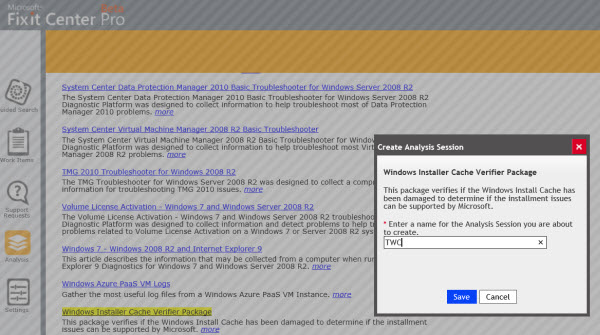
Folgen Sie den Anweisungen auf dem Bildschirm, um das Windows Installer Cache Verifier Package herunterzuladen und auszuführen.
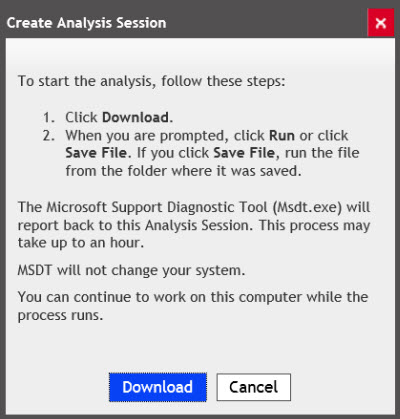
Wenn Sie fertig sind, gehen Sie nach etwa einer Stunde hierher, um die Analyseergebnisse zu sehen.
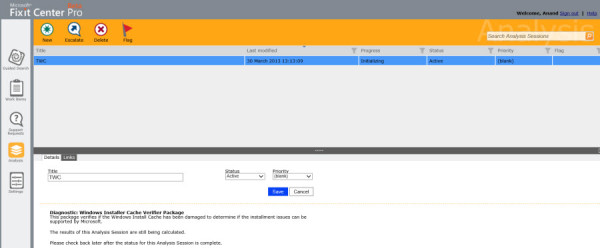
Suchen Sie nach dem Namen, den Sie für Ihre Analysesitzung angegeben haben, und prüfen Sie, ob Ihnen eine der möglichen empfohlenen Lösungen hilft.
Fehlende Windows Installer-Cache-Dateien
Microsoft Support oder Software von Drittanbietern kann Ihnen nicht wirklich helfen, die fehlenden Dateien aus dem Windows Installer-Cache wiederherzustellen. Möglicherweise müssen Sie die Software neu installieren oder sogar das Betriebssystem neu erstellen, indem Sie Systemwiederherstellungspunkte, System-Backups oder sogar das Betriebssystem neu installieren.
Es gibt weitere Systemfehlermeldungen, die als Folge fehlender Windows Installer-Cache-Dateien auftreten können. Mehr darüber erfahren Sie unter KB2667628.
UPDATE: 5. Februar 2017. Sie können dieses PowerShell-Skript Restore-InstallerFiles.ps1 verwenden, um nach den fehlenden Installer-Dateien zu suchen und sie aus verschiedenen Quellen wie dem lokalen Ordner, dem freigegebenen Ordner oder einem anderen Computer, auf den vom Zielcomputer aus zugegriffen werden kann, wiederherzustellen. Es ist im TechNet verfügbar.
EMPFOHLEN: Klicken Sie hier, um Windows-Fehler zu beheben und die Systemleistung zu optimieren
